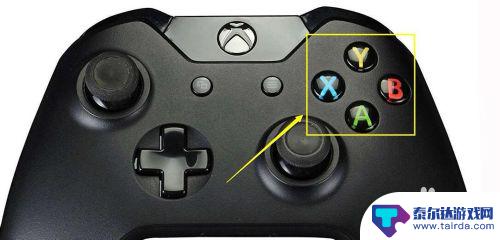原神键盘手位 原神手柄键位修改教程
原神是一款备受玩家喜爱的开放世界角色扮演游戏,游戏中丰富的剧情、精美的画面和多样化的游戏玩法吸引了众多玩家的关注,对于一些玩家来说,键盘和手柄的默认键位设置可能无法完全符合个人习惯,导致游戏体验不尽如人意。为了更好地享受游戏,许多玩家开始尝试修改键位设置,以便更加舒适地操作角色。本文将为大家介绍原神的键盘和手柄键位修改教程,帮助玩家们轻松调整键位,提升游戏体验。
原神手柄键位修改教程

详细答案:
首先我们把手柄用蓝牙或者有线的方式连接到我们的pc,之后我们先打开steam的设置
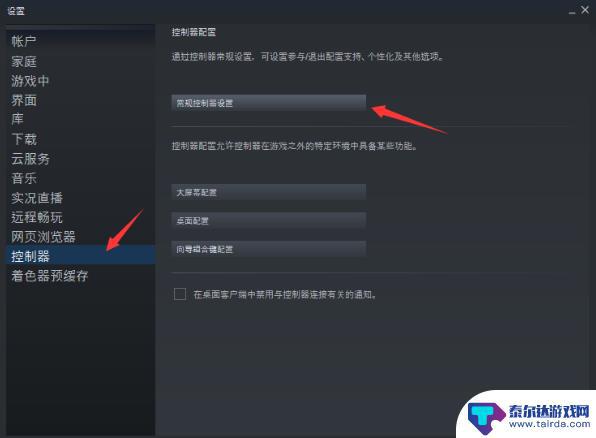
然后打开下图的对勾,有需要的可以进行控制器校准
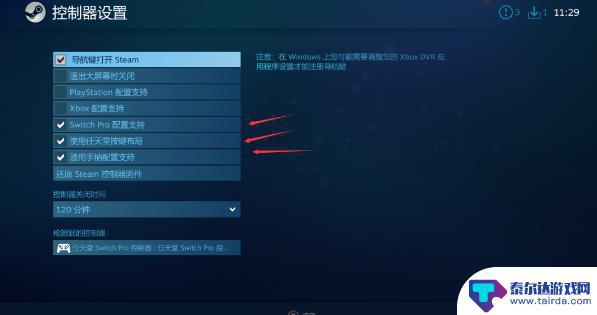
之后我们打开原神并登录游戏
我们回到桌面(原神不用退出),打开任务管理器,右键打开文件夹所在位置
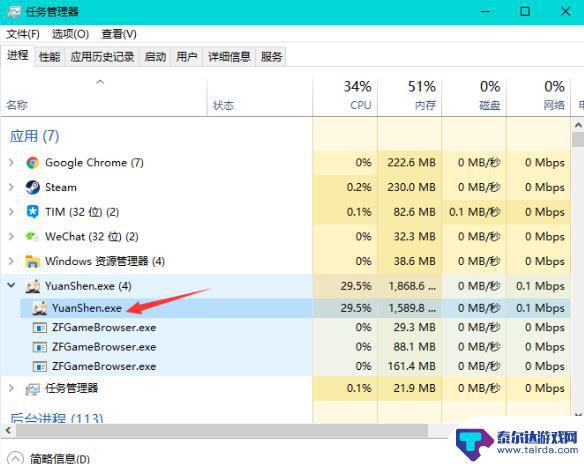
降地址栏的位置进行复制
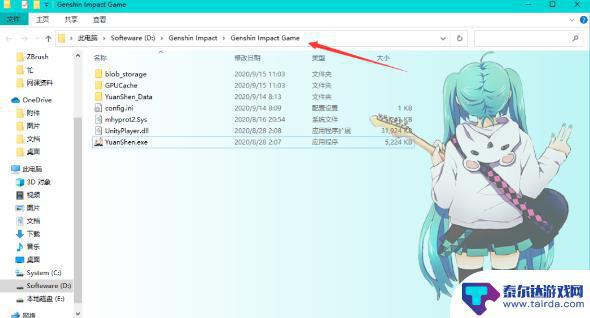
之后我们打开steam,点击右下角添加游戏,选择添加非steam游戏
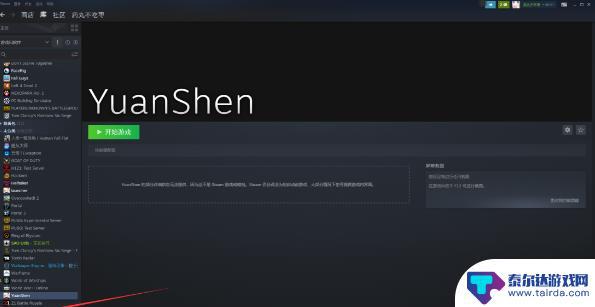
点击浏览,然后将刚才复制的地址粘贴到地址栏,看到原神图标,点击添加
之后我们就能在steam游戏库里找到原神了,xbox one手柄的用户下次直接在steam里启动原神应该就可以了,别忘了在游戏设置里改成手柄控制。
pro手柄的设置
由于原神的手柄设置默认是xbox的按键布局,所以。只能通过以下方法调整A B键的键位了
我们点击右上角steam的大屏模式
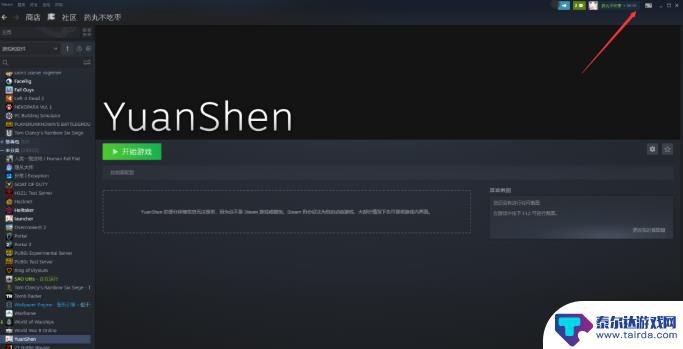
打开后我们找到原神,单击(这个时候可以用手柄控制了)
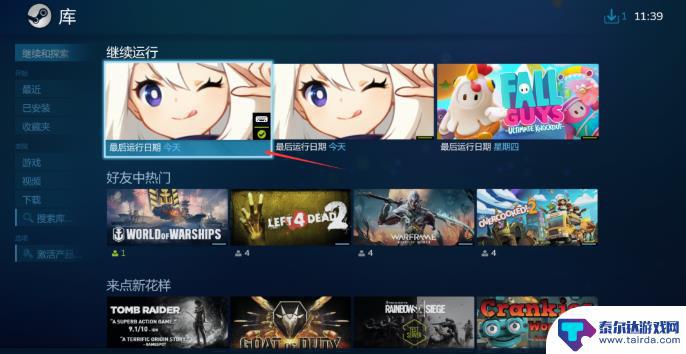
点击管理快捷方式
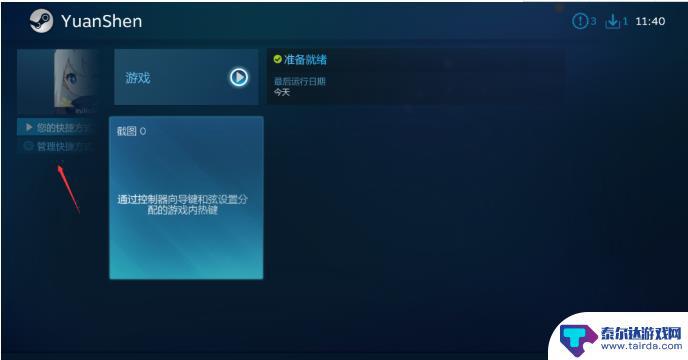
点击控制器配置
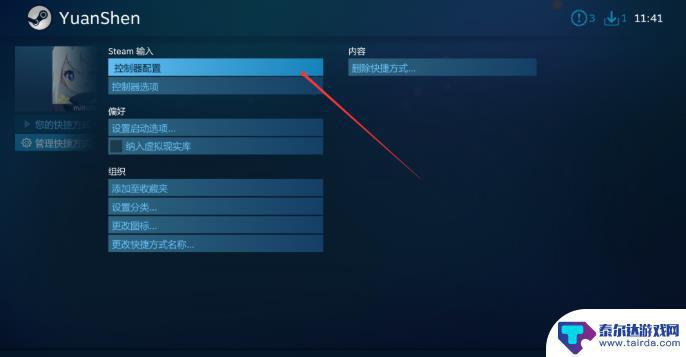
鼠标单击下面那个位置

选择你要更改的键位
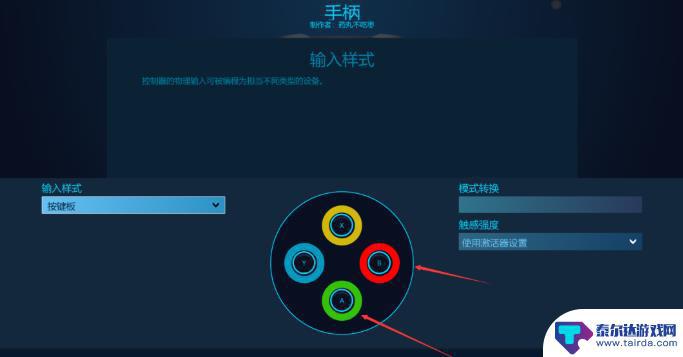
之后在新弹出的界面选择相应的位置就可以了

到这里为止,关于原神键盘手位的内容就结束了,希望通过小编分享的内容能够帮助你更好地享受游戏,请继续关注本站以获取更多游戏内容的更新。
相关攻略
-
steam手柄按键 手柄对应键盘键位设置
在使用Steam手柄玩游戏的过程中,很多时候我们会遇到手柄按键与键盘键位对应的问题,为了更好地适应这种情况,我们可以通过设置手柄对应键盘键位来解决这一问题。这样不仅可以提高游戏...
-
荒野大镖客线上手柄设置 荒野大镖客2电脑版手柄键位修改教程
荒野大镖客2电脑版手柄键位修改教程是为那些热爱游戏的玩家们准备的一篇指南,在这款备受喜爱的游戏中,手柄的设置对于游戏体验起着至关重要的作用。本教程将教你如何正确地设置荒野大镖客...
-
泰拉瑞亚如何把按键改回 《泰拉瑞亚手游》键位修改图文教程
泰拉瑞亚手游作为一款备受玩家喜爱的沙盒游戏,其键位修改功能为玩家提供了更加个性化的游戏体验,有时我们可能会不小心将键位设置得混乱不堪,导致游戏难以操作。如何将按键改回原来的状态...
-
原神 手柄 按键 原神PC版手柄操作教程
原神 手柄 按键,原神是一款备受玩家热爱的开放世界角色扮演游戏,而在PC版中,玩家可以选择使用手柄来进行操作,手柄操作不仅能够提供更加舒适的游戏体验,还可以让玩家更加自由地探索...
-
荒野大镖客2手柄怎么控制 荒野大镖客2电脑版手柄键位修改教程
荒野大镖客2是一款备受玩家喜爱的游戏,它的精彩剧情和开放世界的自由度让人沉迷其中,在电脑版中,使用手柄来进行游戏操作可以更加舒适和便捷。对于一些玩家来说,游戏默认的手柄键位可能...
-
原神三座磐键位置 原神2.6三座磐键位置解密技巧
在原神的最新版本2.6中,新增了三座盘键的位置,这成为了玩家们破解的新挑战,盘键是玩家在游戏中需要的关键物品,而三座盘键的位置则成为了许多玩家们关注的焦点。在这篇文章中我们将分...
-
phigros如何改难度 《phigros》游戏设置功能
phigros是一款音乐节奏游戏,具有丰富的游戏设置功能,让玩家可以根据自己的喜好和技能水平来调整游戏难度,玩家可以在游戏中选择不同的速度和难度等级,以及调整音乐的节奏和音符密...
-
元梦之星怎么玩狼人模式 元梦之星狼人杀模式规则
在元梦之星中,狼人模式是一种极具趣味性和挑战性的游戏模式,玩家们在游戏中将被分为狼人和村民两个阵营,狼人需要秘密行动,暗中杀害村民,而村民则需要通过推理和合作来找出狼人的身份。...
-
阴阳锅怎么交换东西 阴阳锅五星棋盘怎么玩
阴阳锅是一种神奇的道具,它有着独特的功能可以让人们在其中交换东西,在阴阳锅中,阴阳两面分别代表着不同的属性,只有在正确的方式下才能实现交换。而阴阳锅五星棋盘则是一种利用阴阳锅进...
-
nba篮球大师怎么提升为ss NBA篮球大师球员等级提升秘籍
在NBA篮球大师游戏中,想要提升为SS级NBA篮球大师球员并不是一件容易的事情,需要玩家在比赛中展现出卓越的技术和战术能力,同时还要不断提升自己的球队实力和战绩。玩家还需要花费...